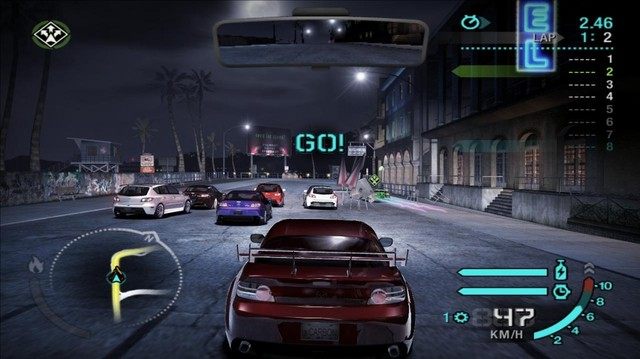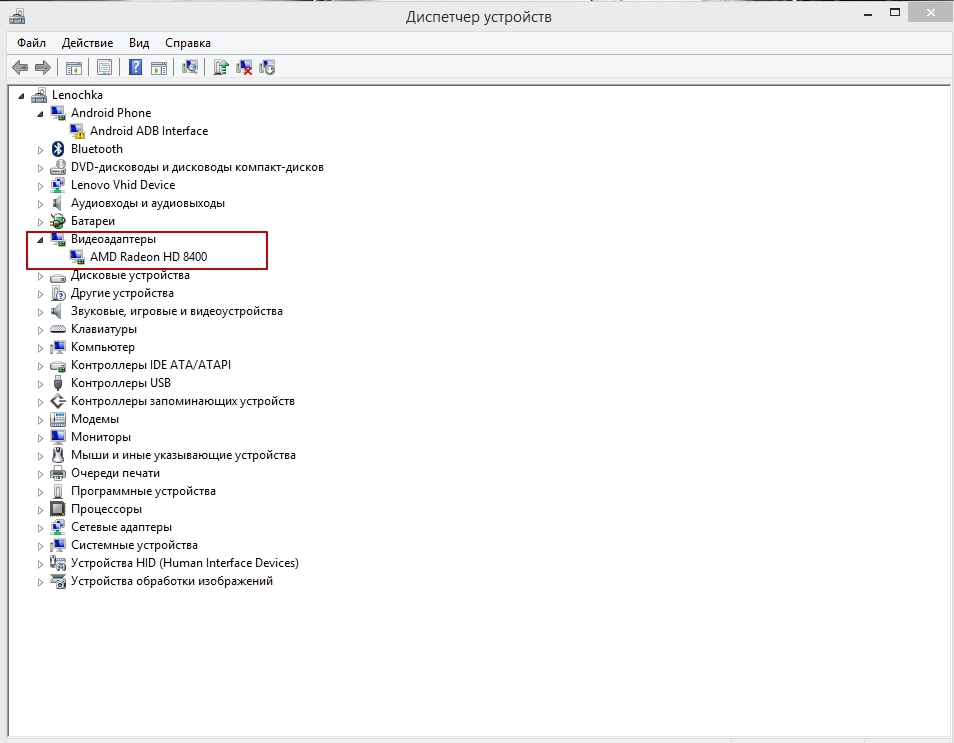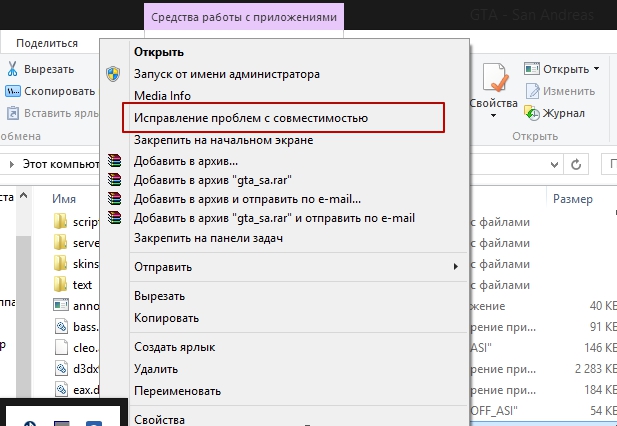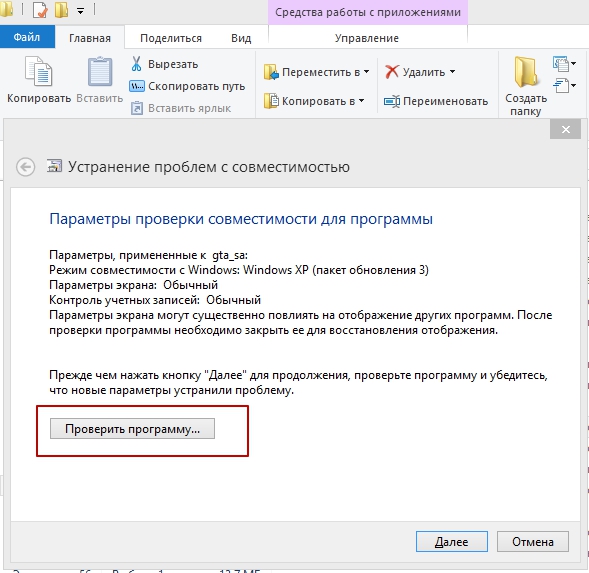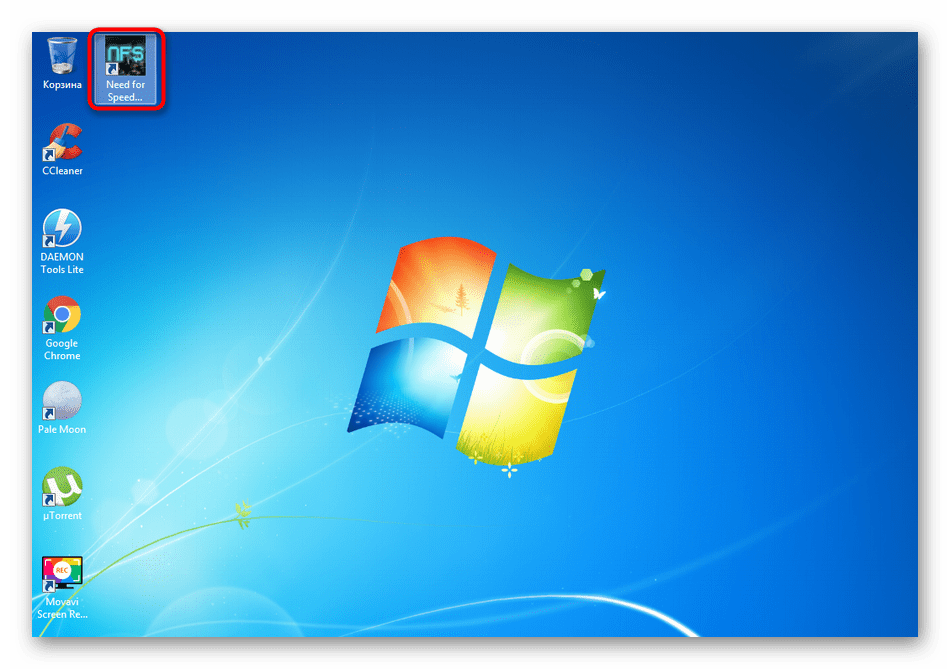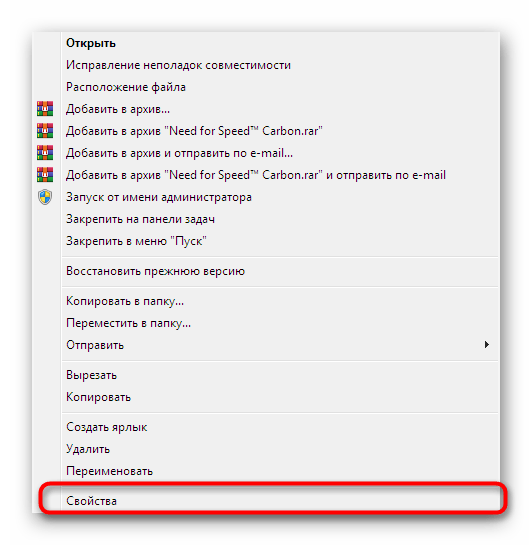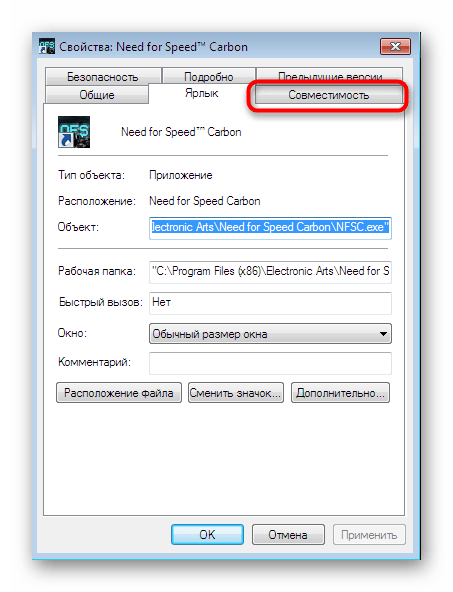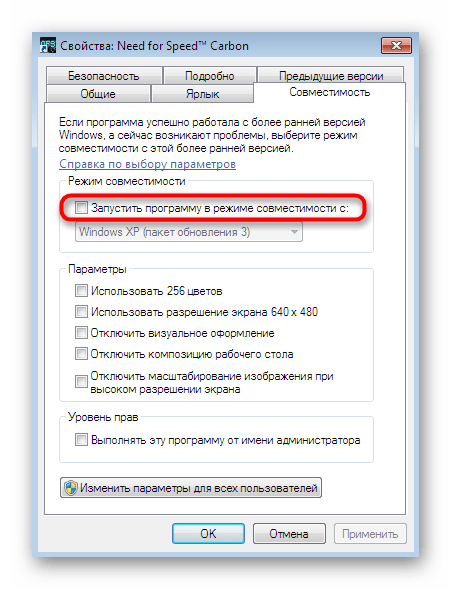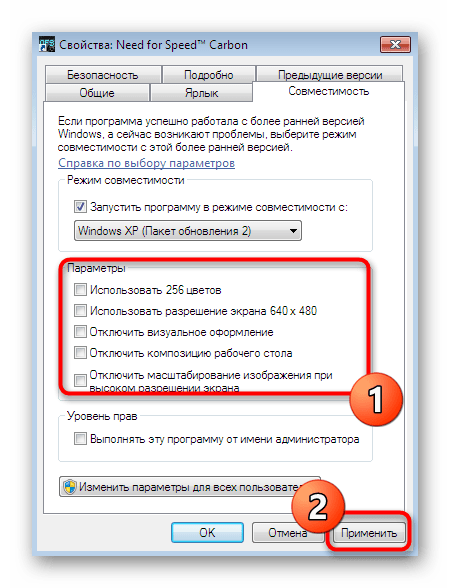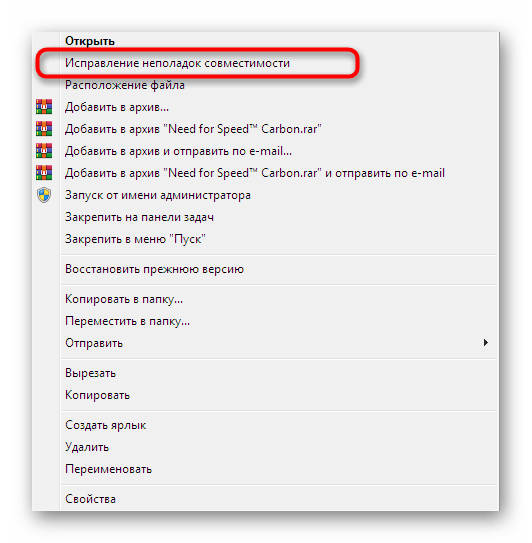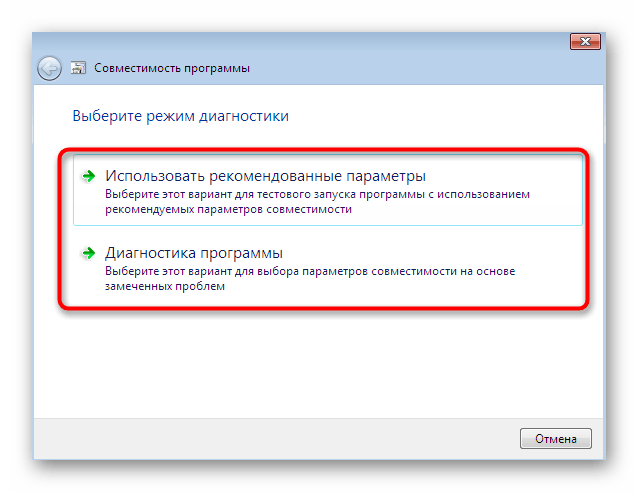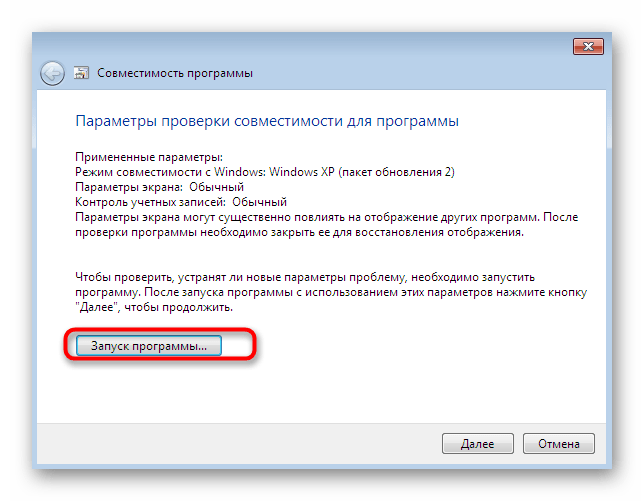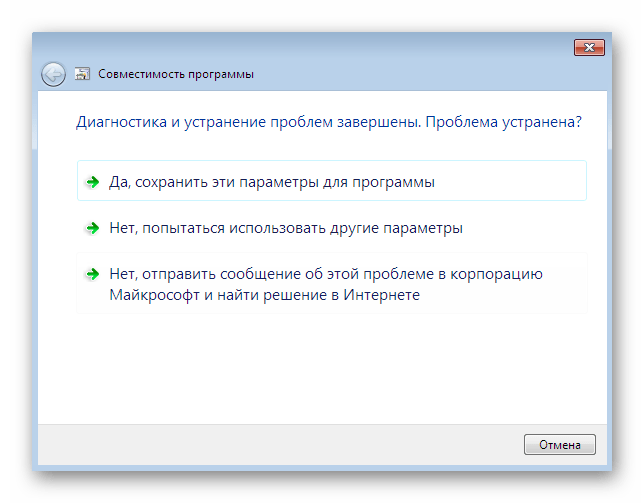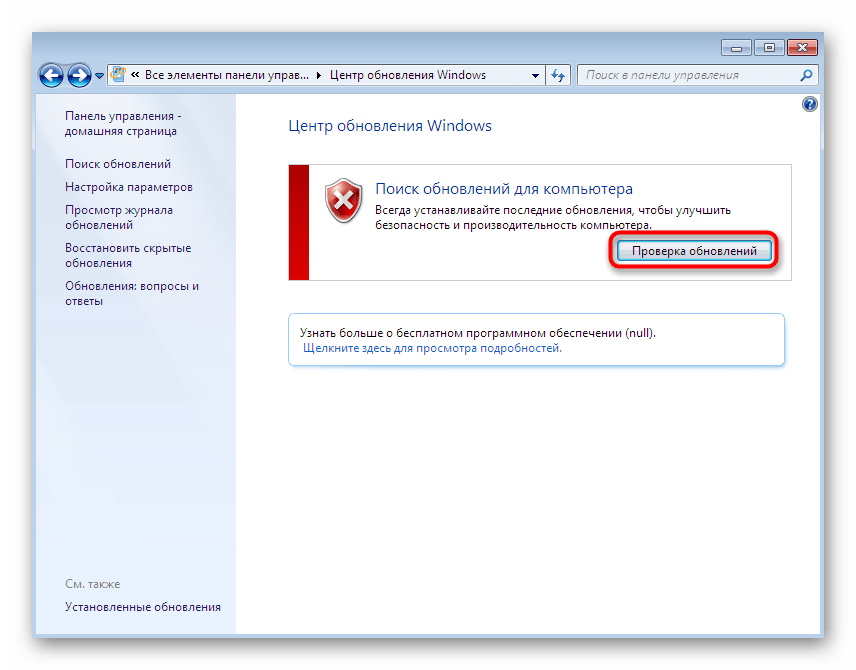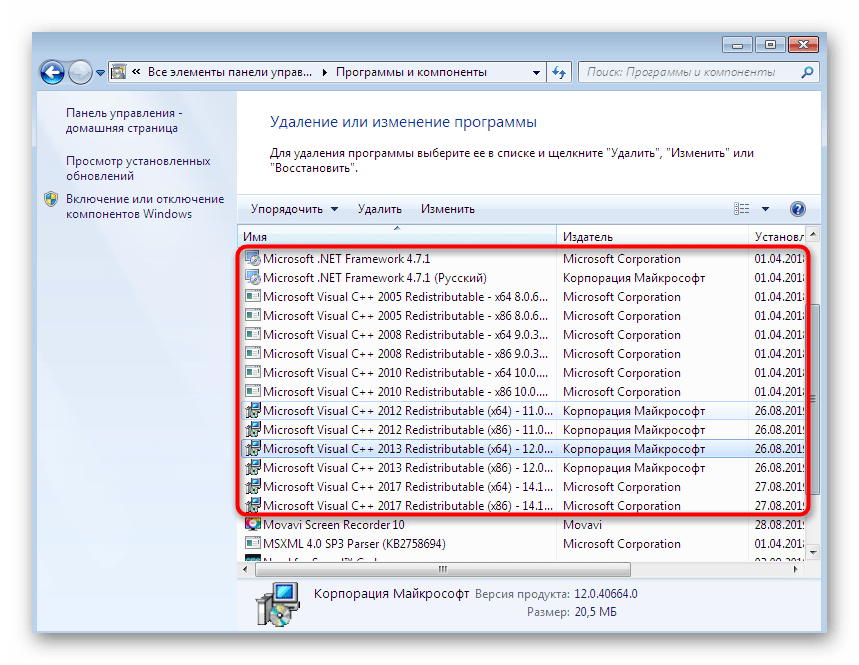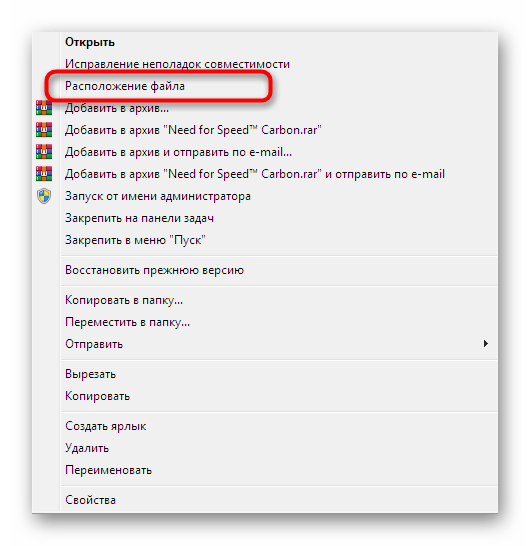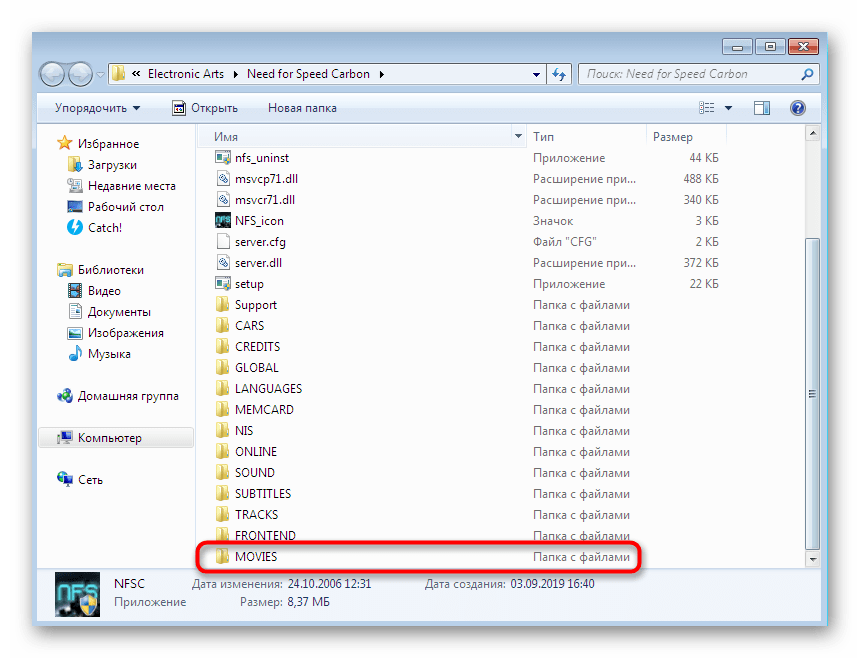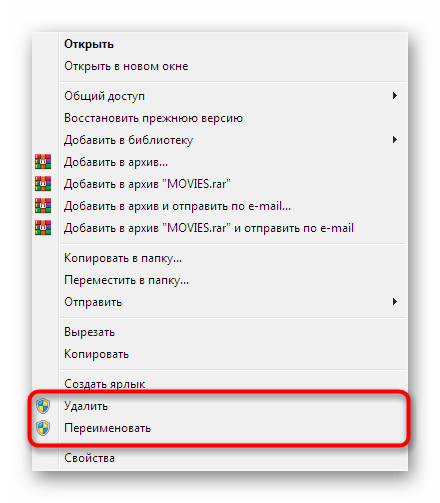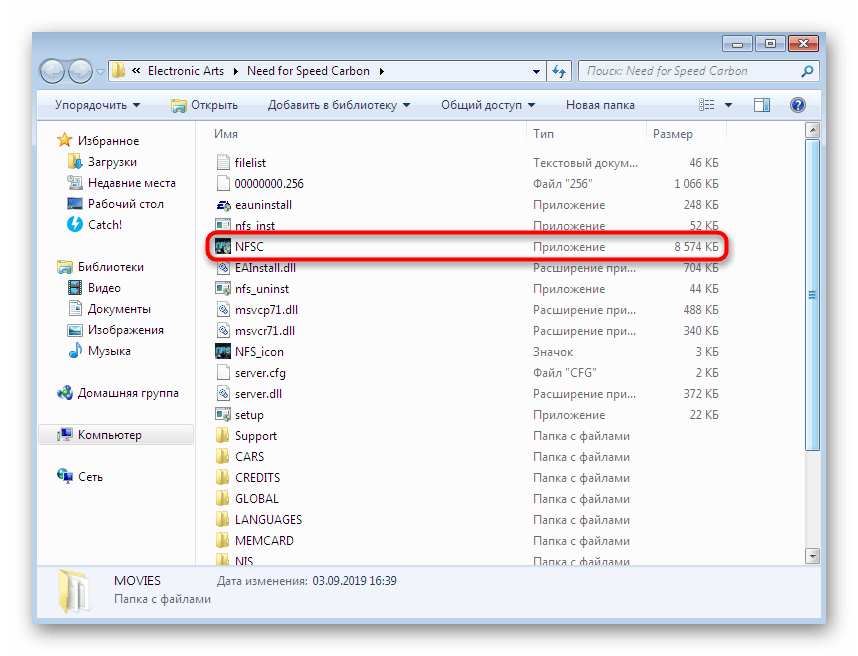Скачать и распаковать содержимое архива в директорию, где расположен исполняемый файл.
Для поддержки соотношений, отличных от 16:9, установите NFSC HUD Adapter.
ResX — управляет разрешением по горизонтали. При значении 0 автоматически выбирается текущее разрешение монитора
ResY — управляет разрешением по вертикали. При значении 0 автоматически выбирается текущее разрешение монитора
FixHUD = 1 или 0 — включение или отключение коррекции соотношения сторон HUD
FixFOV = 1 или 0 — включение коррекции угла обзора (FOV)
Scaling = 0, 1 или 2 — настраивает угол обзора (0 = оригинал, 1 = Xbox360, 2 = пропорционально). Используется с параметром FixFOV равным 1
HUDWidescreenMode = 1 или 0 — размещает HUD на краях экрана для соотношения сторон 16:9. Установите NFSC HUD Adapter для поддержки других соотношений
FMVWidescreenMode = 1 или 2 — масштабирование видеороликов на весь экран (1 = обычные ролики с черными полосами, 2 = HD ролики)
SkipIntro = 1 или 0 — включение или выключение пропуска видеороликов при запуске игры.
WindowedMode — оконный режим (1 = без рамок, 2 = с рамками, 0 = выкл)
LightingFix = 1 или 0 — доводит освещение до уровня Xbox 360-версии игры
CarShadowFix = 1 или 0 — уменьшает прозрачность тени от автомобиля для соответствия с Xbox 360-версией игры
CustomUserFilesDirectoryInGameDir = 0 (выкл) или любой текст — сохранение пользовательских файлов в каталоге, помещённом в директорию игры, например «save» (без кавычек)
WriteSettingsToFile = 1 или 0 — все настройки из реестра будут сохранены в файл settings.ini в папке вашего профиля. Вам будет необходимо вставить свой CD ключ и выбрать язык в файле settings.ini, если данный параметр активен.
CrashFix = 1 или 0 — исправляет проблему, которая приводила в вылету после загрузки профиля
ImproveGamepadSupport — заменяет клавиатурные обозначения на геймпадные. Необходим геймпад с поддержкой XInput. (1 = значки Xbox, 2 = значки PlayStation | 0 = выкл)
ExpandControllerOptions = 1 или 0 — вывод списка из всех 29 опций контроллера в меню настроек. Работает только вместе с созданием нового профиля. Использование со существующим профилем приведёт к вылету
LeftStickDeadzone — управляет мёртвой зоной левого аналогового стика

Зачастую у многих игроков после установки и запуска Need For Speed Carbon возникает следующий вопрос — как сделать широкоформатное разрешение 1920×1080 точек или иное прочее разрешение 16:9. На самом деле здесь нет ничего сложного и в этой статье Вы узнаете как это сделать. Изначально в игре можно установить лишь разрешение 4:3, которое на широкоформатных мониторах растягивается и картинка становится не естественной. В этой статье мы установим патч, которые исправит это и сделает полностью естественное разрешение для Вашего монитора. Итак, давайте же мы расскажем Вам, как сделать разрешение 1920×1080 в NFS Carbon.
Как сделать разрешение 1920×1080 в NFS Carbon
Чтобы сделать широкоформатное разрешение в Need For Speed Carbon, скачиваем патч Widescreen Fix для NFS Carbon и все файлы из архива помещаем в папку с игрой. Готово! Патч Widescreen Fix автоматически подстроит разрешение под Ваш монитор.
Как задать своё разрешение
Также благодаря этому патчу Вы можете сделать любое другое разрешение и прописать его вручную. Для этого открываем файл «NFS Carbon/scripts/NFSCarbon.WidescreenFix.ini» и ищем строчки ResX= 0 и ResY = 0. Здесь мы и сможем задать нужное нам разрешение. Значение ResX задает ширину разрешения, а ResY — высоту. После этого сохраняем файл и получаем нужное нам разрешение в игре. Всё очень просто!
Как Вы видите, сделать широкоформатное разрешение в игре очень просто и сделать это можно за считанные секунды. В случае, если у Вас не получилось сделать широкоформатное разрешение в Need For Speed Carbon, то пишите в комментарии под этой статьей. Мы обязательно Вам поможем.
Статья рассказывает о том, как установить широкоформатное разрешение в игре NFS Carbon на ПК. Описывается несколько способов, которые помогут улучшить графику и повысить комфортность игры на современных мониторах.
НFS Carbon – это одна из самых популярных гоночных игр, которая вышла более десяти лет назад. Однако, многие игроки до сих пор играют в нее на своих компьютерах и сталкиваются с проблемой низкого разрешения. Это особенно заметно на современных мониторах, которые поддерживают широкоформатное разрешение.
Если вы тоже хотите насладиться NFS Carbon на полную катушку, то нам есть несколько советов, которые помогут сделать игру более красивой и комфортной.
1. Установка патча
Первым делом, вы можете установить патч, который поможет улучшить графику в игре. Для этого необходимо загрузить патч с официального сайта разработчика и выполнить инструкции по его установке.
2. Изменение настроек в конфигурационном файле
Если у вас нет возможности установить патч, то можно изменить настройки в конфигурационном файле игры. Для этого необходимо найти файл NFS Carbon.ini, который находится в папке с игрой. Откройте его любым текстовым редактором и найдите следующие строки:
ScreenWidthHz =
ScreenHeightHz =
Здесь необходимо вписать желаемое разрешение, которое поддерживает ваш монитор. Например:
ScreenWidthHz = 1920
ScreenHeightHz = 1080
3. Использование программы UniWS
Программа UniWS позволяет автоматически изменить разрешение игры на любое другое, даже если оно не поддерживается в настройках. Для этого необходимо загрузить программу UniWS с официального сайта, выбрать NFS Carbon и указать желаемое широкоформатное разрешение.
Несмотря на то, что NFS Carbon вышла более десяти лет назад, у нее до сих пор множество поклонников. Для того чтобы насладиться игрой на полную катушку, необходимо сделать широкоформатное разрешение. С помощью наших советов вы сможете легко и быстро установить нужные настройки и наслаждаться игрой в полном объеме.
The file Widescreen Fix v.6012022 is a modification for Need for Speed Carbon, a(n) racing game. Download for free.
file typeGame mod
file size4.3 MB
downloads304917
(last 7 days)1327
last updateTuesday, October 4, 2022
Widescreen Fix is a mod for Need for Speed Carbon, created by ThirteenAG.
It’s a plugin, which allows the game to run in widescreen resolution, defined in nfsc_res.ini, without running any external tools. Exe v1.4 (7 217 152 bytes) is supported. To install, copy content of NFSC_widescreen_fix.zip in NFS Carbon root directory. By default, if the X and Y parameters in nfsu_res.ini equals to 0, the plugin will run the game in your desktop resolution.
To install:
Copy content of archive to NFS Carbon folder. Check the .ini file to get more info about available features.
- Last update: Tuesday, October 4, 2022
- Genre: Racing
- File size: 4.3 MB
see more
Popular files for Need for Speed Carbon
|
Name |
Type |
Size |
Date |
Total |
7 days |
|---|---|---|---|---|---|
| Need for Speed Carbon — Widescreen Fix v.6012022 | mod | 4.3 MB | 10/4/2022 | 303.6K | 1.3K |
| Need for Speed Carbon — NFSC Redux (Ultimate Overhaul, Cars & Graphics Mod) v.1.2 | mod | 1353 MB | 10/28/2022 | 27.7K | 761 |
| Need for Speed Carbon — Windows 10 Fix | mod | 2.9 MB | 9/30/2020 | 40.9K | 328 |
| Need for Speed Carbon — 4K Textures | mod | 286.2 MB | 10/25/2022 | 7.9K | 201 |
| Need for Speed Carbon — v.1.4 English | patch | 7.2 MB | 6/13/2007 | 103.2K | 184 |
| Need for Speed Carbon | demo | 650.5 MB | 10/27/2006 | 45.2K | 93 |
| Need for Speed Carbon — HD RETextured v.1.0 | mod | 61.2 MB | 11/5/2022 | 2.7K | 87 |
| Need for Speed Carbon — v.1.4 Rest of Euro/PL | patch | 25.8 MB | 6/13/2007 | 59.7K | 75 |
| Need for Speed Carbon — NFSC Extra Options v.3.0.1.1338 (Build 3; Rev.01 Hotfix) | mod | 1.2 MB | 10/2/2020 | 15.1K | 74 |
| Need for Speed Carbon — Apex — Graphics mod for NFSC v.10062020 | mod | 500.3 MB | 12/5/2022 | 3.5K | 68 |
| Need for Speed Carbon — NFSC Unlimiter v.2.2.0.1337 | mod | 1.1 MB | 8/29/2021 | 5.1K | 59 |
| Need for Speed Carbon — Control Center and Profile Creator | mod | 1.7 MB | 10/26/2022 | 2.5K | 57 |
| Need for Speed Carbon — Remastered UI | mod | 27.2 MB | 10/26/2022 | 3.1K | 57 |
| Need for Speed Carbon — NFSC HD Reflections v.1.4.2 | mod | 1.1 MB | 9/22/2020 | 16.7K | 56 |
| Need for Speed Carbon — Camera Tool v.1.0 | mod | 462.8 KB | 11/5/2022 | 1.1K | 39 |
| Need for Speed Carbon — Physics Trainer v.1.2 | mod | 150.8 KB | 10/29/2022 | 1.6K | 32 |
Содержание
- Запуск старых игр на современных ОС на примере NFS Carbon!
- Need for Speed Carbon «Widescreen Fix — широкоформатное разрешение»
- Need for Speed Carbon «Universal WideScreen Pacher»
- Почему вылетает nfs carbon на windows 10
- Технические проблемы
- Проблемы с установкой
- Проблемы с совместимостью
- Прочие проблемы
- Решение проблем с запуском Need For Speed: Carbon в Windows 7
- Способ 1: Установка параметров совместимости
- Способ 2: Запуск от имени администратора
- Способ 3: Установка последних обновлений
- Способ 4: Установка дополнительных библиотек
- Способ 5: Инсталляция патчей
- Способ 6: Удаление папки «MOVIES»
Запуск старых игр на современных ОС на примере NFS Carbon!
Многие из вас сталкивались с такой проблемой когда запускаешь какую-нибудь старую игру на современной ОС, скажем на том же Windows 7, то игра не запускается и ничего не происходит. И конечно можно было поставить совместимость той или иной старой игры со старыми ОС, но в большинстве случаев и это не помогает. А если помогает, то ломает работу игры и сама игра отказывается работать так, как изначально было задумано. Поэтому, в данной теме я хотел бы показать и рассказать о том, в чём же тут проблема, и как запустить старую игру на новой ОС на примере Need for Speed Carbon.
И без всяких лишних вступлений перейду к делу!
1. Для начала скачиваем тот самый NFS Carbon любой версии и устанавливаем на свой ПК. И версия игры нам не важна, потому что от версии игры не зависит, в основном, данный метод запуска, ведь он касается всех версий без исключения.
2. Далее, после установки игры запускаем её, и если игра не запустилась но видно что ваш ПК что-то загружает и идет нагрузка на процессор от самой игры, что можно проверить в Диспетчере Задач во вкладке Быстродействие, то открываем этот же самый диспетчер и переходим во вкладку Процессы.
3. В процессах ищем сам процесс вашей игры. И если вы не знаете как этот процесс называется, то перейдите в папку с установленной игрой и посмотрите как называется расположенный там ярлык самой игры. И да, процесс не будет называться точно также как подписан ярлык игры расположенный у вас на рабочем столе, потому что этот ярлык является, скажем так, отсылкой к оригинальному ярлыку, который расположен в папке с вашей игрой, и который этот отсылающий ярлык на рабочем столе запускает. Поэтому процесс будет называться, в данном случае с данной игрой, не Need for Speed Carbon, а NFSC.exe.
4. После того как мы нашли этот процесс в Диспетчере Задач, во вкладке процессы, то щелкаем по нём правой кнопкой мыши и жмём на ЗАВЕРШИТЬ ПРОЦЕСС. После чего запускаем игру заново, и в итоге она должна запуститься со второго раза. И все почему? А потому что, первый раз когда вы запускаете старую игру на новой ОС и на новом железе, происходит запуск файла rundll32, который отвечает за запуск старых программ на новом железе, и именно поэтому ваша игра с первого раза не запустилась, ведь запускался сам процесс файла rundll32. Но этот процесс нагружает сильно ваш компьютер, словно вы запустили на нем 10 требовательных игр одновременно, поэтому в следующих пунктах мы разберёмся с этим процессом.
5. После того как ваша игра запустилась, то можете отправиться в настройки и успешно её настроить под себя. Но после этого вам нужно будет свернуть игру, нажатием клавиши Windows на вашей клавиатуре, и вернуться в диспетчер задач. И если игра просто так не сворачивается, то вызываем диспетчер задач нажатием сочетания клавиш ALT+CTRL+DELETE, после чего у нас появится экран Windows (по крайней мере на Windows 7), где мы можем выбрать запуск Диспетчера Задач.
6. После перехода в Диспетчер Задач вам необходимо зайти во всё ту же вкладку ПРОЦЕССЫ, найти там процесс rundll32 и снять его задачу, точно также как мы делали это прежде с процессом NFSC.exe. И после этого мы можем закрыть диспетчер задач и развернуть игру обратно, вернувшись к ней и продолжив играть как ни в чём не бывало.
6.1. Конечно не все игры потом можно будет развернуть обратно. Например, если NFS Carbon разворачивается из свернутого состояния без проблем, то, скажем, тот же Turok Evolution не разворачивается, и приходится снимать задачу с самой игры, и заново все проделывать, но на сей раз без сворачивания игры и снятия задачи с процесса rundll32. Поэтому, в данном случае есть альтернативный вариант, который заключается в том, чтобы в настройках игры включить оконный режим, если он поддерживается, чтобы запустить игру в окне без необходимости её сворачивания. Таким образом вы сможете проделать всё выше описанное, без необходимости сворачивания или разворачивания игры. Но это касается только тех игр, который, после сворачивания, в упор не хотят разворачиваться. Все остальные игры, которые нормально разворачиваются, сюда не относятся.
Такой вот метод запуска старых игр на новых ОС, если совместимость со старыми ОС вам не помогает. И я надеюсь что данный метод вам будет полезен, и поможет в запуске старья на новом железе. А если же нет, то извиняйте но чем смог тем помог.
Need for Speed Carbon «Widescreen Fix — широкоформатное разрешение»
Автор: ThirteenAG
Поддерживаемая версия исполняемого файла: любая
Установка:
Скачать и распаковать содержимое архива в директорию, где расположен исполняемый файл.
Для поддержки соотношений, отличных от 16:9, установите NFSC HUD Adapter.



В файле NFSCarbon.WidescreenFix.ini можно изменить дополнительные параметры:
ResX — управляет разрешением по горизонтали. При значении 0 автоматически выбирается текущее разрешение монитора
ResY — управляет разрешением по вертикали. При значении 0 автоматически выбирается текущее разрешение монитора
FixHUD = 1 или 0 — включение или отключение коррекции соотношения сторон HUD
FixFOV = 1 или 0 — включение коррекции угла обзора (FOV)
Scaling = 1 или 2 — настраивает угол обзора в соответствии с Xbox 360 или PS2 версиями игры (1 = Xbox360, 2 = PS2). Используется с параметром FixFOV равным 1
HUDWidescreenMode = 1 или 0 — размещает HUD на краях экрана для соотношения сторон 16:9. Установите NFSC HUD Adapter для поддержки других соотношений
FMVWidescreenMode = 1 или 0 — включение или выключение масштабирования видеороликов на весь экран
SkipIntro = 1 или 0 — включение или выключение пропуска видеороликов при запуске игры. Используется с параметром WindowedMode равным 1
WindowedMode — оконный режим (1 = без рамок | 2 = с рамками | 0 = выкл)
LightingFix = 1 или 0 — доводит освещение до Xbox 360-версии игры
CarShadowFix = 1 или 0 — уменьшает прозрачность тени от автомобиля для соответствия Xbox 360-версии игры
CustomUserFilesDirectoryInGameDir = 0 (выкл) или любой текст — сохранение пользовательских файлов в каталоге, помещённом в дирректорию игры, например «save» (без кавычек)
WriteSettingsToFile = 1 или 0 — все настройки из реестра будут сохранены в файл settings.ini в папке вашего профиля. Вам будет необходимо вставить свой CD ключ и выбрать язык в файле settings.ini, если данный параметр активен
CrashFix = 1 или 0 — исправляет проблему, которая приводила в вылету после загрузки профиля
ImproveGamepadSupport — заменяет клавиатурные обозначения на геймпадные. Необходим геймпад с поддержкой XInput. (1 = значки Xbox | 2 = значки PlayStation | 0 = выкл)
ExpandControllerOptions = 1 или 0 — вывод списка из всех 29 опций контроллера в меню настроек. Работает только вместе с созданием нового профиля. Использование со существующим профилем приведёт к вылету
LeftStickDeadzone — управляет мёртвой зоной левого аналогового стика
Need for Speed Carbon «Universal WideScreen Pacher»
Программа для установки любых разрешений
1) Содержимое архива распаковать в папку с игрой
2) Запустить файл uniws.exe
1. Указываем путь где установлена NFS Carbon
2. В полях ставим своё разрешение
4. Готово и запускаем игру через обычный ярлык
GRiDOX И это МЕня просто ВЫВОДИТ из Себя . Ибо на сраной плойке она в 16:9 разрабатывалась . Хуле на пк не портануть тоже самое ?! Лолки , епте , нубилы в ЕА седят , пусть терь переиздают , умники . И мост вантед тоже , обязатеЛЬНО .
LYLY8866 Интерфейс игры заточен под стандартный монитор (4:3 и 5:4) Ничего с ним уж не поделаешь.
GRiDOX Большое спасибо! Вот так он получается работает. Плохо, что карта и др. не круглые.
Пожалуйста скрины игры.
lllbestialll Тоже хочу переиздания, в Стиме. Только NFS Underground 1+2, Most Wanted, Carbon. И хотелось бы ещё ProStreet. А то что за тупизм, в Origin ProStreet есть, а в Steam они решили не добавлять. Тупицы. Ну это ладно. Пусть будут в Origin. Но ProStreet на 7 глючит, на 2 турнире не работает кнопка Enter после последней гонки, прикинь. А Carbon и вовсе работает с совместимостью с Windows 98. А после первого босса и вовсе стал вылетать на гонках. Пздц просто. Как дальше пройти? Лицензия на диске, обновил до 1.3, а 1.4 не хочет ставиться. А качать пиратку Collector’s Edition с поддержкой Висты я не хочу. Пздц какой-то.
LYLY8866

Да . , в стиме тоже удобно , люблю что то одно ставить и в нем все покупать .. унд 2 блин на рs2 тоже был широким кстати ( Если б раньше были широкие моники у большинства .. то был бы и у нас на пк широкий формат , ёп , досадно . Да , багов море было у каждой из них , долго перечислять , хотелось больше патчей , доработки толковой , все пришло к тому . ( уже даже 5 лет прошло ) что новое — все говенное , а заходишь в старое и все вроде гуд , слезишься вспоминая детство , и да .. теперь понимаешь что оно НЕ ДОРАБОТАННОЕ .. печаль . На вин 7 были проблемы с карбоном , но на 8-8.1 как то стало вменяемей , при старте выкидывало из за роликов еще , да ? Ставишь совместимость или удаляешь / переиминовуешь папку MOVIES и все пашет .. так вот с виндой 8.1 все гуд .. Ну эти бубны , свешно звучат , что только не приходится мутить со старьем . Там сейчас как раз разработка ведется с широким форматом , и ретекстуром , получше качество худа хочется ) Старайся 1.4 сделать , она более менее , еще хорошая версия — 1.2 , стоят две эти версии , там для нее есть треначек нехилый , на читорское управление тачек , полетать можно гуд 😉 Да что и говорить , каждая .. , каждая хороша — начиная с ундерграунда и заканчивая ундерковером , у всех отличная задумка НО — храмает исполнение и кое где оптимизон , у кажного своя изюминка была , и да кстати , надежда есть на переиздания , ибо новые консоли появились .. если б был целеустремленный народ — он бы управлял разрабами и у нас бе уже были все переиздания их .. На метро редукс глянь .. переиздали ж ) Короче на разрабов надо давить , и Я уверен что это не будет им Не выгодно , мост вантед любили и ЛЮБЯТ ВСЕ и многие . Все эти переиздания окупятся , нужна копия бокса 360 версии .. на дх 11 , на новых консолях их проработать и будет щастие , портик с них же под новые компы = 4к , сглаживание и все что щас есть — было б в любимом мост вантеде и остальных игрухах серии , главное — исполнение :з
Гамно прога. Токо растягивает картинку.bеstia, согласен. Спасибо за лекцию. 🙂
Но меня это КОНКРЕТНО бЭсит
уважуха мододелам и хакерам чтоб мы простые бедные смертные без ВАС делолиб карбон неиграл лет 5 примерно как поставил широкий моник а тепер благодаря этой прожке рубану и уг1 и 2 а рзрабы ЕА идут в баню непрощу им нфс ворлд
От Механиков v.1.4 не работает. Ноль реакции.
Phanta-KA Картина не растягивается, только интерфейс и меню
у меня ошибка на англиском =(
А им любые другие игры можно передаль разрешение экрана?
уже проверил, нельзя, фигова
Долго тупил. На Underground 1+2 нормально поставилось. На Carbon выдавал ошибку. Решение: запуск от имени администратора. Win 8.1, NFS Carbon Collector’s Edition, v1.4 — полёт нормальный!
headheat Ну да , на ПС2 и Вох360 они широкие держат , исключение только в обычном боксе , квадратный там . Ну а на ПС3 не выпускали , сволочи .
Почему вылетает nfs carbon на windows 10
Есть желание погонять в любимой игре, а она не запускается? К сожалению, многие геймеры столкнулись с проблемой, когда NFS Carbon вылетает, не запускается или вообще не устанавливается. Как решить эту проблему?
Технические проблемы
Для начала хочется отметить, что игра вышла 12 лет назад. И проблем, которые невозможно было бы решить, на современных компьютерных устройствах нет. Первое, что необходимо проверить, если NFS Carbon вылетает, это соответствие минимальным системным требованиям игры. Нет необходимости перегружать «железо» и ставить невыполнимые задачи. Требования к игре следующие:
- Оперативная память: 256 Мб.
- Windows 2000|XP.
- 6 Гб свободного места на диске.
- 1,4 Ггц – процессор.
- 64 Мб – видео.
- Наличие DirectX 9.0.
Если ПК-устройство соответствует этим системным требованиям, можно приступать к проверке следующих характеристик.
Необходимо убедится, установлено ли соответствующее программное обеспечение и обновлены ли драйверы видеокарты.
Если производитель видеокарты неизвестен, его можно определить в меню «Панели управления». Последовательность такая:
- «Параметры компьютера»;
- «Панель управления»;
- «Диспетчер устройств».
Далее в списке доступных устройств открыть вкладку «Видеоадаптеры» и узнать необходимую информацию.
Если же марка заранее известна, можно зайти на официальный сайт фирмы-производителя и установить свежую версию драйверов. Важно помнить: установка нелицензированного программного обеспечения может не решить проблему.
Еще одним вариантом, почему вылетает NFS Carbon при запуске, может служить некорректная версия DirectX. Действующую программу можно скачать на официальном сайте Microsoft.
При первом запуске не стоит сразу устанавливать максимальные требования. Вполне возможно, что система отвергнет их даже при самой мощной начинке компьютера.
Проблемы с установкой
Возможным вариантом, почему вылетает NFS Carbon, может служить некорректная установка игры.
Если игра была установлена через скачанный в Интернете Repack, ошибка может возникнуть по причине неисправности установочного файла. Необходимо исключить любые ошибки, формирующиеся во время инсталляции. Вариант решения: скачать другую версию игры либо обзавестись лицензионной версией.
В случае возникновения проблем при установке с официального диска, сбой может произойти вследствие блокировки программы антивирусом. Здесь поможет только его временное отключение.
Игра обязательно должна быть установлена в папку, путь к которой не содержит знаков кириллицы. Если в названии одной из папок таковые присутствуют, их необходимо заменить.
Проблемы с совместимостью
В том случае, когда соблюдены все вышеназванные условия, но NFS Carbon вылетает все равно, можно попробовать запустить ее от имени администратора. Если учетная запись не владеет необходимыми правами, подобная функция запуска появится при клике левой кнопкой мыши по ярлыку игры.
Проблема с совместимостью операционной системы также встречается довольно часто. В большинстве случаев NFS Carbon вылетает на Windows 10. Как решить эту проблему?
- Клик правой кнопкой мыши по ярлыку игры.
- «Исправление проблем с совместимостью».
3. «Проверить программу».
Далее игра должна запуститься автоматически. При повторном возникновении процедуру нужно будет повторять.
Прочие проблемы
Иногда NFS Carbon вылетает без ведомых на то причин. Идет игра, гонка в самом разгаре, и вот уже перед глазами рабочий стол. В большинстве случаев это вызвано закономерностью, возникающей в самом игровом процессе. Например, автомобиль врезается в одно и то же заграждение. Продолжать прохождение игры при таком развитии событий возможно, только избегая проблемных мест локаций.
Если же при вылете выскакивает какая-либо ошибка, первым делом ее нужно записать и отправить отчет в службу поддержки. Иногда разработчики специально провоцируют игру на неисправности, тем самым тестируя баги программы на всевозможные препятствия.
Последнюю проблему, описанную в данной статье, можно отнести к техническим. Зачастую картинка просто зависает, а система показывает, что программа запущена. В таком случае продолжить игру уже вряд ли получится. Вполне возможно, что произошел перегрев видеокарты. Повторно подобная ошибка на одном и том же месте игрового процесса не повторится, но это сигнал к замене слабого процессора или видеокарты.
При возникновении проблем вылета игр не стоит винить разработчиков. В 99 % случаев ошибка решается без постороннего вмешательства.
Если не запускается NFS Carbon, то первое, что потребуется сделать — проверить системные требования и сверить их с характеристиками своего компьютера.
Вполне возможно, что игра вылетает с ошибкой. В таком случае нужно прочитать ее описание. Часто там содержится вся информация о вылете и причине, его спровоцировавшей. Если текст там слишком сложный, можно попробовать обратится на специализированный форум, где оказывают подобную помощь.
Нередко игра не запускается из-за некорректной установки. Надо проверить правильность пути инсталляции — в названии папки не должно быть кириллицы, также может быть антивирус заблокировал часть файлов, в этом варианте поможет только повторная переустановка с обязательным отключением защиты перед запуском инсталлятора. Скачать NFS Carbon без багов и ошибок Вы можете у нас на сайте.
Еще один способ — попробовать запускать игру с правами администратора в режиме совместимости более старыми версиями Windows. Это особенно актуально для современных систем, поскольку Carbon игра довольно старая и может не воспринимать некоторые конфигурации.
Сейчас многие активные пользователи компьютеров периодически или регулярно запускают различные игры, проводя за ними определенное количество времени. Среди огромного перечня уже выпущенных приложений присутствует и Need For Speed: Carbon. Эта часть известной серии гоночных аркад до сих пор является одной из самых популярных, потому многие юзеры хотят перепройти ее или только оценить. Однако при установке на Windows 7 могут возникнуть определенные проблемы, которые чаще всего связанны именно с запуском NFS. В рамках сегодняшнего материала мы хотим продемонстрировать доступные методы решения этой неполадки.
Решение проблем с запуском Need For Speed: Carbon в Windows 7
В массовые продажи рассматриваемая игра вышла в далеком 2007 году, а как известно, операционная система Windows 7 появилась только в 2009. Соответственно, разработчики и не предполагали полной совместимости с этой ОС. Как раз из-за этого и появляются некоторые проблемы, приводящие к тому, что игра просто отказывается запускаться. Мы предлагаем поочередно ознакомиться с самыми популярными вариантами исправления этой проблемы, чтобы путем перебора подобрать подходящий для себя. Начать предлагаем с самого простого и эффективного способа.
Способ 1: Установка параметров совместимости
Для запуска старых программ и приложений в Виндовс предусмотрены специальные параметры совместимости. Их и нужно использовать в первую очередь для того, чтобы решить возникшую трудность. НФС Карбон предназначена для запуска на Виндовс XP, поэтому мы и советуем поставить совместимость с этой версией, что осуществляется следующим образом:
- Перейдите в папку с установленной игрой и кликните там по EXE-файлу ПКМ. Это же можно сделать и со значком, который был добавлен после инсталляции NFS на рабочий стол.
В появившемся контекстном меню зайдите в раздел «Свойства».
Откройте вкладку «Совместимость».
Остается только развернуть список, чтобы увидеть все доступные ранние версии ОС. Мы рекомендуем использовать Windows XP с пакетами обновлений 2 или 3.
Можете отметить и остальные параметры, но лучше это делать в тех случаях, если стандартные настройки не принесли никакого результата. После внесения изменений не забудьте нажать на «Применить», и только после этого закрывайте окно конфигурации.
После применения всех внесенных изменений повторной кликните два раза левой кнопкой мыши по исполняемому файлу, чтобы запустить его. Если спустя некоторое время игра запустится, значит неполадка успешно исправлена и в дальнейшем параметры совместимости следует сохранить. Если выполнение этих действий не помогло, попробуйте исправить ошибки совместимости так:
- Повторно кликните ПКМ по значку игры и в контекстном меню выберите «Исправление неполадок совместимости».
Ожидайте завершения диагностики.
Появится уведомление о том, что вы можете выбрать рекомендованную конфигурацию или запустить анализ на основе замеченных проблем. Выберите вариант на свое усмотрение. В любом случае потребуется попробовать их два, если один не принесет эффекта.
После программного внесения изменений будет предложено запустить программу, чтобы удостовериться в действенности исправлений.
Далее остается только следовать инструкциям в окне, чтобы завершить операцию настройки.
Способ 2: Запуск от имени администратора
В большинстве случаев пользователи скачивают и устанавливают пиратскую копию игры, и лишь единицы приобретают ее на доступных торговых площадках или имеют лицензионный диск. Это приводит к тому, что операционная система отказывается корректно взаимодействовать с программой, блокируя выполнение ее исполняемых файлов. Коснуться ситуация может также и обладателей лицензии, потому мы всем рекомендуем перейти к учетной записи администратора и запустить Need For Speed именно из-под этого профиля. Детальные инструкции по этой теме вы найдете в другом материале на нашем сайте, перейдя по указанной ниже ссылке.
Способ 3: Установка последних обновлений
Еще одно главное условие корректности работы софта и игр — наличие всех существующих обновлений ОС. Для Windows 7 это особенно важно, поскольку определенные нововведения напрямую влияют на корректность функционирования программного обеспечения. Вам же необходимо либо запустить проверку, либо самостоятельно установить все файлы, скачав их с официального сайта. При столкновении с ошибками их тоже необходимо решить. Все руководства по работе с обновлениями вы найдете на нашем сайте. Просто воспользуйтесь указанными ниже ссылками.
Способ 4: Установка дополнительных библиотек
Практически все существующие игры, в том числе и Need For Speed: Carbon, используют файлы дополнительных системных библиотек для своего запуска. Обычно они устанавливаются сразу же вместе с приложением, однако иногда этого не происходит либо пользователи самостоятельно отменяют инсталляцию. Вам же следует убедиться в том, что на ПК имеются все поддерживаемые версии DirectX, .NET Framework и Visual C++. Отдельно отметим Visual C++. Если пользователям 32-битных версий Виндовс требуется установить только сборку компонента x86, то обладателям 64 бит нужно инсталлировать обе сборки.
Способ 5: Инсталляция патчей
Дополнительно обладателям лицензионной версии NFS следует зайти на торговую площадку, где была приобретена игра, или же воспользоваться поиском в интернете, чтобы отыскать последние патчи, выпускаемые разработчиками по мере поддержки игры. Юзерам-пиратам тоже нужно это сделать, но обращаться лучше на тот сайт, откуда скачивалась игра. Обычно там находятся все файлы фиксы и добавочные патчи, устраняющие проблемы с запуском.
Способ 6: Удаление папки «MOVIES»
Практически в каждой версии серии игр Need For Speed во время прохождения периодически появляются видеовставки. У некоторых пользователей именно эти ролики и вызывают проблемы, приводящие к регулярным вылетам или вообще ошибкам с запуском приложения. Решается это банальным переименованием или удалением папки с содержимым кат-сцен, что происходит так:
- Щелкните ПКМ по значку, чтобы сразу перейти к расположению файла или сделайте это самостоятельно, переместившись через Проводник.
Отыщите папку «MOVIES» и вызовите контекстное меню правым кликом мыши.
Переименуйте или удалите данную директорию.
Произведите повторный запуск Need For Speed, чтобы проверить, действительно ли кат-сцены виноваты в возникшей проблеме.
Выше мы рассмотрели самые действенные и даже редко встречающиеся методы исправления проблем с запуском Need For Speed: Carbon в Windows 7. Вам останется только ознакомиться со всеми приведенными инструкциям и методом проб найти оптимальный и вариант решения. Если же вы используете пиратскую версию игры, стоит найти другую сборку или приобрести лицензионную версию в случае нерезультативности всех представленных выше методов.
Отблагодарите автора, поделитесь статьей в социальных сетях.